Búsqueda y reemplazo por lotes rápidos de varias cadenas en varios documentos de Word o archivos txt/html.
Kutools for Word
En Word, con la función Buscar y Reemplazar incorporada, es bastante fácil buscar y reemplazar una cadena a la vez en el documento que se está editando actualmente. Sin embargo, a veces, es posible que desee buscar y reemplazar múltiples cadenas en varios documentos de Word o archivos txt/html de una sola vez. Aquí, la herramienta Búsqueda y Reemplazo por Lotes de Kutools for Word le hará un favor.
Ventajas de la función Búsqueda y Reemplazo por Lotes de Kutools for Word
Pasos para usar la función de reemplazo por lotes
- Añadir hallazgos y reemplazos por lotes
- Buscar y reemplazar cadenas con formatos específicos
- Buscar y reemplazar caracteres especiales
- Guardar, usar, exportar e importar escenarios
Ventajas de la función Búsqueda y Reemplazo por Lotes de Kutools for Word
La herramienta de Reemplazo por Lotes de Kutools for Word es una solución poderosa y eficiente para gestionar texto y formato en documentos de Word. Estas son sus principales ventajas:
Procesamiento por Lotes
- Eficiencia: Realice operaciones de búsqueda y reemplazo en múltiples documentos simultáneamente, ahorrando tiempo y esfuerzo.
- Consistencia: Asegure cambios uniformes en todos los documentos de un lote.
- Adición por Lotes: Agregue múltiples pares de búsqueda y reemplazo a la vez, separados por saltos de línea.
Opciones Avanzadas de Búsqueda y Reemplazo
- Caracteres Especiales: Busque y reemplace caracteres especiales como saltos de línea, saltos de sección, tabulaciones y más.
- Formato: Reemplace texto con formato específico (por ejemplo, negrita, cursiva, tamaño de fuente, color).
- Comodines: Use comodines para patrones de búsqueda flexibles y precisos.
Tipos de Búsqueda Personalizables
- Coincidir Mayúsculas y Minúsculas: Realice búsquedas sensibles a mayúsculas y minúsculas para resultados precisos.
- Solo Palabras Completas: Reemplace solo palabras completas, evitando coincidencias parciales.
- Buscar en: Especifique dónde buscar (por ejemplo, texto principal, encabezados, pies de página, comentarios).
Informes Exportables
- Informes Detallados: Genere y exporte informes que resuman todos los hallazgos y reemplazos antes de aplicar cambios.
- Transparencia: Revise y verifique los cambios antes de confirmarlos.
Compatibilidad y Flexibilidad
- Múltiples Tipos de Archivos: Trabaje con varios formatos de archivo, incluidos DOC, DOCX, TXT, HTM y HTML.
- Configuraciones Personalizables: Adapte las configuraciones de búsqueda y reemplazo para satisfacer necesidades específicas.
Pasos para usar la función de reemplazo por lotes
Paso 1. Habilitar la función de reemplazo por lotes
Haga clic en la pestaña Kutools, seleccione Reemplazo por Lotes, aparecerá el cuadro de diálogo Búsqueda y Reemplazo por Lotes.

Por defecto, el documento actual está listado en la lista Archivos para encontrar.
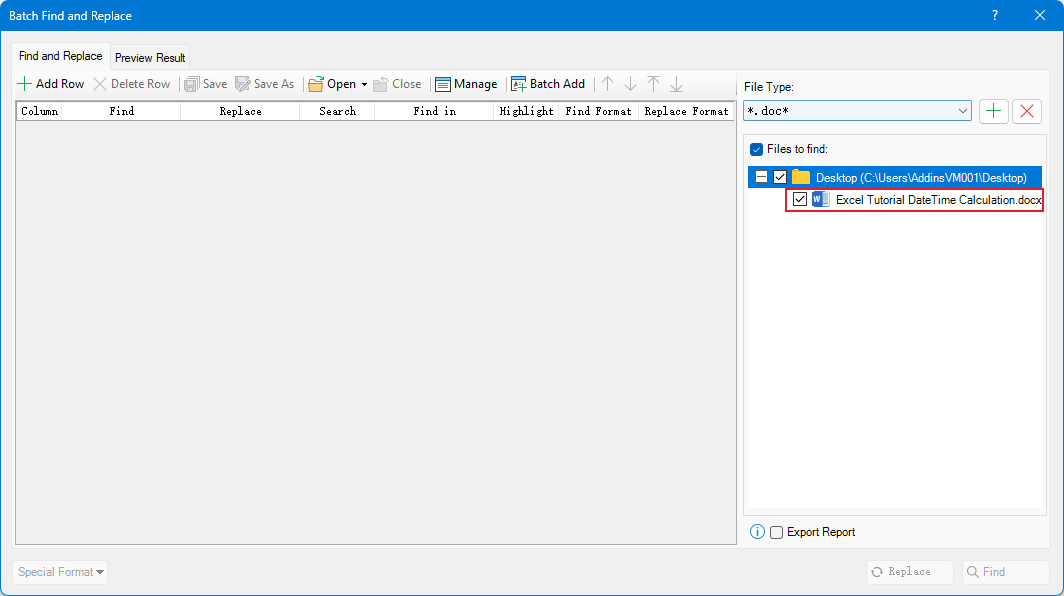
Paso 2. Añadir archivos (doc, html, txt) para búsqueda y reemplazo por lotes
Vaya a la sección derecha de la ventana Búsqueda y Reemplazo por Lotes:
Elija el tipo de archivo deseado de la lista desplegable que desea usar para buscar y reemplazar texto: doc o txt, htm, html.

Haga clic en el botón Más
 para añadir archivos o añadir archivos desde una carpeta.
para añadir archivos o añadir archivos desde una carpeta.
Luego, los archivos se enumeran en el cuadro Archivos para encontrar.

Haga clic en el botón Eliminar
 para eliminar el archivo seleccionado.
para eliminar el archivo seleccionado.
Paso 3. Añadir qué buscar y con qué reemplazar
Haga clic en el botón Agregar Fila para crear un criterio de búsqueda.

Haga clic en el cuadro de texto bajo el campo Buscar para ingresar la cadena de texto que desea buscar, y vaya al cuadro de texto bajo el campo Reemplazar con para ingresar la cadena de texto con la que desea reemplazar.

Opcional
Especifique la opción de búsqueda bajo el campo Buscar, como buscar distinguiendo mayúsculas y minúsculas, buscar con coincidencia de palabra completa.

Elija dónde desea encontrar el texto bajo el campo Buscar en.

Decida si resaltar los hallazgos.

Paso 4. Buscar y Reemplazar
Si solo desea encontrar las cadenas de texto, haga clic en el botón Buscar.
Si desea encontrar las cadenas de texto y luego reemplazarlas con otras nuevas, haga clic en el botón Reemplazar.

Una vez que la operación esté completa, la pestaña Resultado mostrará los hallazgos o reemplazos.

Opcional
Si desea generar un informe detallando los hallazgos y reemplazos antes de hacer clic en el botón Buscar y Reemplazar, marque la casilla Exportar Informe
 . Cuando cierre la ventana Búsqueda y Reemplazo por Lotes, aparecerá un cuadro de diálogo, solicitándole que navegue hasta la carpeta donde se guarda el informe.
. Cuando cierre la ventana Búsqueda y Reemplazo por Lotes, aparecerá un cuadro de diálogo, solicitándole que navegue hasta la carpeta donde se guarda el informe.
El informe se muestra así:

Ventajas de la función Búsqueda y Reemplazo por Lotes de Kutools for Word
Añadir hallazgos y reemplazos por lotes
![]() : Haga clic en el botón Añadir por Lotes. En el cuadro de diálogo que aparece, ingrese el texto a buscar y su correspondiente reemplazo, separando cada par con un salto de línea en el cuadro de texto Buscar y Reemplazar con. Especifique el Tipo de Búsqueda, Buscar en, Resaltar y otras opciones según sea necesario, luego haga clic en Aceptar para agregarlos.
: Haga clic en el botón Añadir por Lotes. En el cuadro de diálogo que aparece, ingrese el texto a buscar y su correspondiente reemplazo, separando cada par con un salto de línea en el cuadro de texto Buscar y Reemplazar con. Especifique el Tipo de Búsqueda, Buscar en, Resaltar y otras opciones según sea necesario, luego haga clic en Aceptar para agregarlos.
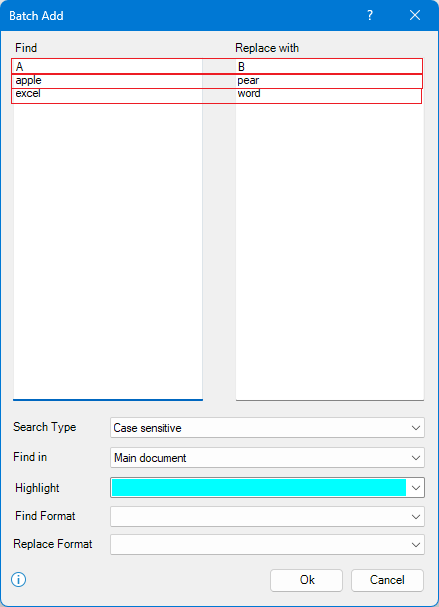
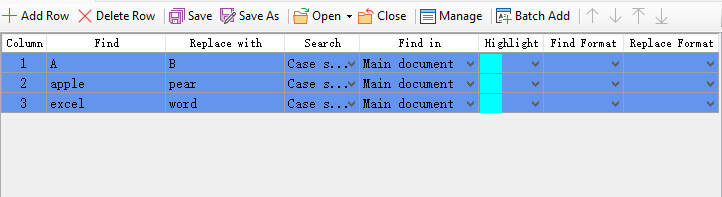
Buscar y reemplazar cadenas con formatos específicos
Si necesita buscar y reemplazar varias cadenas con un formato específico, por ejemplo, localizar la palabra "excel" en negrita y reemplazarla con formato cursiva, puede personalizar las configuraciones de búsqueda y reemplazo en consecuencia.
Después de añadir archivos, ingrese "excel" en el cuadro de texto Buscar, y luego haga clic en el cuadro de texto bajo el campo Formato de Búsqueda, seleccione Fuente de la lista desplegable.

Seleccione Negrita en la lista Estilo de Fuente en el cuadro de diálogo Buscar Fuente, haga clic en Aceptar.

Haga clic en el cuadro de texto bajo el campo Formato de Reemplazo, seleccione Borrar Formato de la lista desplegable.

Haga clic en Reemplazar para ver el resultado.

Buscar y reemplazar caracteres especiales
Si necesita buscar o reemplazar caracteres especiales, por ejemplo, localizar saltos de línea manuales y reemplazarlos con saltos de sección, siga estos pasos:
Después de añadir archivos, haga clic en el cuadro de texto bajo el campo Buscar, luego seleccione Especial, y elija Salto de Línea Manual del menú.
A continuación, vaya al cuadro de texto bajo el campo Reemplazar con, haga clic en Especial, y seleccione Salto de Sección del menú.


Luego haga clic en Buscar o Reemplazar según sea necesario.
Guardar, usar, exportar e importar escenarios
![]() : Haga clic en el botón Guardar para guardar el escenario actual de hallazgos y reemplazo para usarlo después.
: Haga clic en el botón Guardar para guardar el escenario actual de hallazgos y reemplazo para usarlo después.
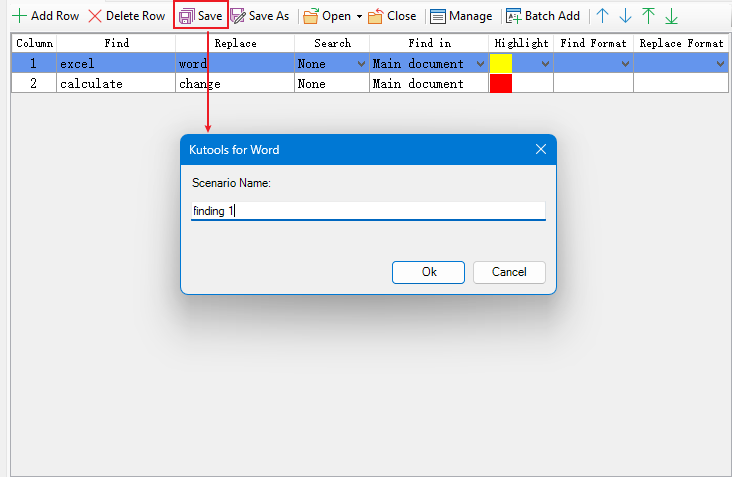
Nota: Cada vez que cierre el Búsqueda y Reemplazo por Lotes, aparecerá un cuadro de diálogo preguntándole si desea guardar el escenario.
![]() : Haga clic en el botón Guardar Como para guardar el escenario actual como un nuevo escenario.
: Haga clic en el botón Guardar Como para guardar el escenario actual como un nuevo escenario.
![]() : Haga clic en el botón Abrir para seleccionar un escenario para abrir.
: Haga clic en el botón Abrir para seleccionar un escenario para abrir.
![]() : Haga clic en el botón Cerrar para cerrar el escenario actual.
: Haga clic en el botón Cerrar para cerrar el escenario actual.
![]() : Haga clic en el botón Gestionar para abrir el cuadro de diálogo Gestionar Escenario.
: Haga clic en el botón Gestionar para abrir el cuadro de diálogo Gestionar Escenario.
En la ventana Gestionar Escenario, puede renombrar o eliminar el escenario seleccionado.
Haga clic en Exportar o Importar para exportar todos los escenarios y luego importarlos a cualquier documento en otra computadora que desee.

Las mejores herramientas para la productividad en Office
Kutools para Word - ¡Mejora tu experiencia en Word con más de 100 funciones sorprendentes!
🤖 Funciones de IA de Kutools: Asistente de IA / Asistente en Tiempo Real / Super Pulir (Preservar formato) / Super Traducir (Preservar formato) / Redacción AI / Revisión con IA...
📘 Dominio de Documentos: Dividir páginas / Combinar documentos / Exportar selección en varios formatos (PDF/TXT/DOC/HTML...) / Convertir por lote a PDF...
✏ Edición de Contenidos: Buscar y reemplazar en lote en múltiples archivos / Redimensionar todas las imágenes / Transponer filas y columnas de la tabla / Convertir tabla a texto...
🧹 Limpieza sin esfuerzo: Elimina espacios extras / Saltos de sección / Cuadros de texto / Hipervínculos / Para más herramientas de eliminación, accede al grupo Eliminar...
➕ Inserciones creativas: Insertar separadores de miles / Casillas de verificación / Botones de opción / Código QR / Código de Barras / Múltiples imágenes / Descubre más en el grupo Insertar...
🔍 Selecciones precisas: Selecciona páginas específicas / Tablas / Formas / Párrafos de Encabezado / Mejora la navegación con más funciones de Seleccionar...
⭐ Mejoras destacadas: Navega a cualquier ubicación / Inserta automáticamente texto repetitivo / Alterna entre ventanas de documentos /11 herramientas de conversión...

Las mejores herramientas para la productividad en Office
Kutools para Word - 100+ Herramientas para Word
- 🤖 Funciones de IA de Kutools: Asistente de IA / Asistente en Tiempo Real / Super Pulir / Super Traducir / Redacción AI / Revisión con IA
- 📘 Dominio de Documentos: Dividir páginas / Combinar documentos / Convertir por lote a PDF
- ✏ Edición de Contenidos: Buscar y reemplazar en lote / Redimensionar todas las imágenes
- 🧹 Limpieza sin esfuerzo: Eliminar espacios extras / Eliminar saltos de sección
- ➕ Inserciones creativas: Insertar separadores de miles / Insertar casillas de verificación / Crear códigos QR



















